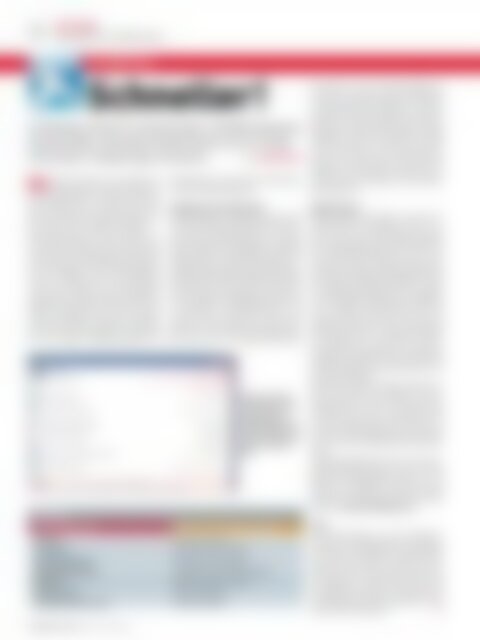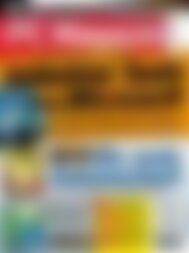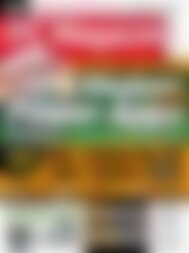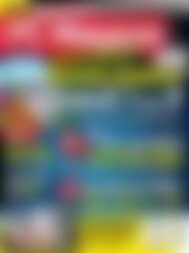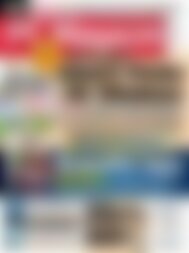PC Magazin mit Film DVD Rettung per USB (Vorschau)
Sie wollen auch ein ePaper? Erhöhen Sie die Reichweite Ihrer Titel.
YUMPU macht aus Druck-PDFs automatisch weboptimierte ePaper, die Google liebt.
52<br />
SOFTWARE<br />
PREISWERTE ALTERNATIVEN<br />
SYSTEMTOOLS<br />
Schneller!<br />
Um Windows merklich zu beschleunigen, sind SSD-Festplatten<br />
das beste Mittel. Verkorkste Systeme lassen sich <strong>mit</strong> Tuning-<br />
Tools wieder in Gang bringen und warten.<br />
VON TOM RATHERT<br />
W<br />
indows fehlt leider ein automatischer<br />
Wartungsmodus, der alle paar Wochen<br />
das Betriebssystem auf Fehler untersucht,<br />
diese entfernt und es so wieder flott macht.<br />
Wer sein Windows ordentlich gewartet haben<br />
möchte, muss selbst Hand anlegen.<br />
System-Tools gibt es in Hülle und Fülle. In ihren<br />
Funktionen ähneln sie sich stark, bieten<br />
jedoch meist unterschiedliche Schwerpunkte<br />
und Ansätze. Beim letzten Windows-Aufräumtest<br />
(<strong>PC</strong> <strong>Magazin</strong> 11/2011) beispielsweise<br />
standen 18 Programme auf dem Prüfstand,<br />
zehn weitere mussten wir aus Platzgründen<br />
weglassen. Hier soll es deshalb um den Testsieger<br />
TuneUp Utilities 2012 versus die Bord<strong>mit</strong>tel<br />
von Windows, inklusive der Sysinternals-Tools<br />
von Microsoft gehen. Spezialisten<br />
wie der Paragon Festplattenmanager, die<br />
Features<br />
TuneUp Utilities 2012<br />
Autostart<br />
Performance<br />
Systemüberwachung<br />
Registry-Überwachung<br />
Aufräumen<br />
Defragmentieren<br />
Temporäre Dateien löschen<br />
O&O Defrag oder verschiedene Treiber-Updater<br />
sind eine gute Ergänzung.<br />
Aufräumen <strong>mit</strong> einem Klick<br />
TuneUp Utilities ist ein Allrounder, der sich auf<br />
die unterschiedlichen Windows-Versionen anpasst.<br />
Neben Aufräumfunktionen, wie ungenutzte<br />
Programme deinstallieren, temporäre<br />
Dateien löschen und die Registry säubern und<br />
defragmentieren, bietet die Funktionssammlung<br />
verschiedene Stellschrauben fürs Tuning.<br />
Dazu gehören etwa ein Programmdeactivator,<br />
der alle Software deaktiviert, die momentan<br />
nicht benötigt wird, Moddingfunktionen und<br />
ein Datenretter. Schwerpunkt liegt in der<br />
Analyse und dem Löschen <strong>mit</strong> einem Klick,<br />
wobei sich der Anwender auch Details anzeigen<br />
lassen kann. Der Programmdeactivator<br />
Gerade unter alten<br />
XP-Systemen bringen<br />
kommerzielle Systemprogramme<br />
wie<br />
TuneUp Utilities 2012<br />
sehr gute Effekte und<br />
schaffen ordentlich<br />
Platz.<br />
Freeware <strong>mit</strong> entsprechender Funktion<br />
Sysinternals Autoruns<br />
Sysinternals Handle, ListDlls<br />
Sysinternals Process Explorer<br />
Sysinternals Process Monitor, Regmon<br />
Windows Bord<strong>mit</strong>tel, CCleaner<br />
Windows Bord<strong>mit</strong>tel<br />
Windows Bord<strong>mit</strong>tel<br />
funktioniert <strong>mit</strong> einer Bewertungsfunktion,<br />
so dass der Hersteller dadurch die Meinung<br />
und das Verhalten der Anwender zur Verbesserung<br />
des Tools heranziehen kann. Sehr gut<br />
gelöst ist auch die Bereinigung der Autostart-<br />
Programme, -Dienste und -Prozesse. Findige<br />
Entwickler starten ihre Software nicht mehr<br />
durch einen Eintrag in den Autostartordner,<br />
sondern als einen Dienst. Das macht das<br />
Auffinden des Performance-Fressers für Anwender<br />
deutlich schwieriger. TuneUp Utilities<br />
räumt da<strong>mit</strong> auf.<br />
Eigenleistung<br />
Windows bietet unter Zubehör im Ordner Systemprogramme<br />
verschiedene Tools an. So<br />
gibt es dort diene Datenträgerbereinigung,<br />
eine Defragmentierung und einen Aufruf für<br />
die Systemwiederherstellung. Direkt unter<br />
Start lassen sich noch weitere Tools aufrufen,<br />
etwa <strong>mit</strong> msconfig ein Systemstartfenster und<br />
<strong>mit</strong> regedit der Registrierungseditor. Es gibt<br />
eine Datenträgerverwaltung, die in Windows<br />
7 auch Partitionen verkleinern und vergrößern<br />
kann. Zusätzlich bietet Microsoft noch die<br />
Sysinternals-Tools kostenlos an. Das ist eine<br />
Sammlung von etwa 70 Tools, die Windows<br />
tief durchleuchten und bearbeiten können.<br />
Dazu gehören etwa Autoruns, um Autostartvorgänge<br />
zu behandeln, Process Explorer für<br />
die Systemüberwachung und Regmon für die<br />
Kontrolle der Registry.<br />
Diese Tools sind sehr mächtig. Jedoch benötigt<br />
der Anwender sehr viel Wissen und Ausprobierfreude.<br />
Dass man die Tools <strong>per</strong> Hand<br />
anstoßen muss, hat Vor- und Nachteile. Auf<br />
der einen Seite wird keine Performance durch<br />
<strong>per</strong>manente Wartung gefressen, auf der anderen<br />
Seite ist das ständige Selberdrandenken<br />
lästig.<br />
Unberücksichtigt bleibt, dass es so viele Anwendungsprogramme<br />
gibt, dass die schiere<br />
Menge der dazugehörigen Dateien nur <strong>mit</strong><br />
Hilfe einer sehr großen Community beurteilt<br />
werden kann. Dafür gibt es jedoch auch gute<br />
Seiten wie www.processlibrary.com.<br />
Fazit<br />
Die Ein-Klick-Optionen und die Sicherheitsfunktionen<br />
der Kaufprogramme rechtfertigen<br />
den Preis für die Software. Permanente Wartung<br />
werden viele lieben, ist jedoch nicht jedermanns<br />
Sache. Wer wirklich Details über<br />
die Vorgänge im Rechner wissen will (und<br />
verstehen kann), bekommt <strong>mit</strong> den Microsoft-<br />
Tools Werkzeuge, die leider komplex sind und<br />
da<strong>mit</strong> schwer zu bedienen.<br />
tr<br />
<strong>PC</strong> <strong>Magazin</strong> 4/2012 www.pc-magazin.de